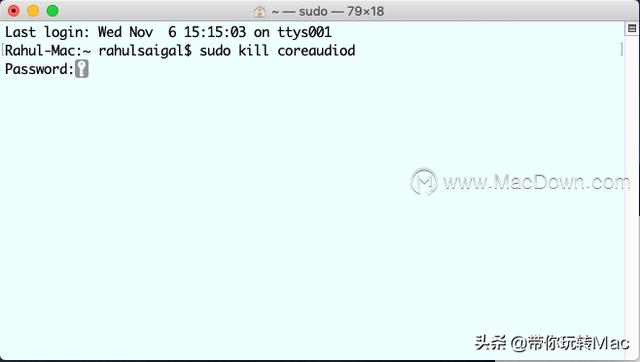Mac在播放音乐时没有声音或无法调整音量,该如何解决?MacOS Catalina 10.15.4 Beta 2在Apple Music App中增加了对实时歌词的支持。通过播放歌曲,然后单击应用程序右上方的小气泡,可以访问Mac版“ Apple Music”中的歌词。现在,您可以在播放Apple Music的同时唱歌并显示歌词。但是,如果Mac在播放音乐时遇到问题,该怎么办呢?

检查音量
发现Mac没有声音时,您要做的第一件事就是检查音量,以防万一您意外地将声音静音了。这是检查方法。1.播放一些音乐,以检查Mac是否绝对没有声音。2.然后按住F12按钮增加音量。(屏幕上应该出现一个覆盖图)

3.如果F12不起作用,请使用菜单栏中的滑块进行调整。
检查音频设备
插入耳机,麦克风或任何其他外部设备后,您仍然需要检查音频设备是否仍然没有声音。这是检查它的步骤。1.插入耳机或耳机。(如果连接了蓝牙,请断开与蓝牙的连接)2.打开苹果菜单。3.启动系统偏好设置,然后选择声音。4.然后选择输入,以确保您选择了正确的音频输入设备。5.然后选择输出,然后单击“内部扬声器”以确保将“输出音量”滑块移到右侧。
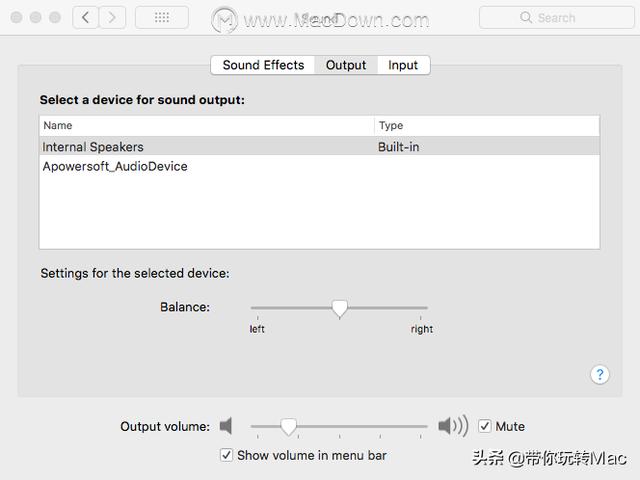
修复Mac没有声音的其他方法
完成上述步骤后,如果Mac上仍然没有声音。还有一些其他方法可以修复Mac并没有声音。1.将Mac OS更新到最新版本:随着macOS Catalina的发布,每个音频单元插件都必须由Apple的安全系统“公证”。因为在新版本的macOS上硬件和软件通常可以更好地协同工作,所以更新到最新版本是解决声音问题的先决条件。
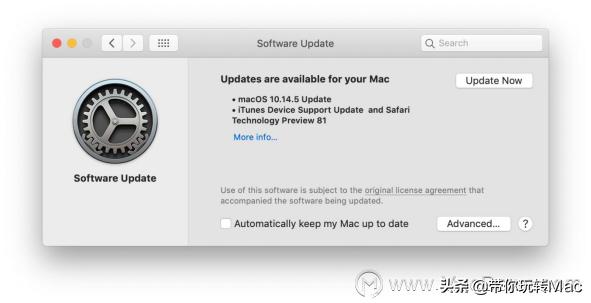
2.关闭Mac,然后重新打开(有时重新启动,请修复所有问题)。3.重新启动声音控制器:如果声音停止工作或变得失真(破裂或嘈杂),则重新启动CoreAudio流程应该可以解决您的问题。这是在Mac上重置声音的有效方法,您可以通过两种方式退出该过程。打开活动监视器,在进程列表中找到“ CoreAudio”,将其选中并单击X退出该进程。
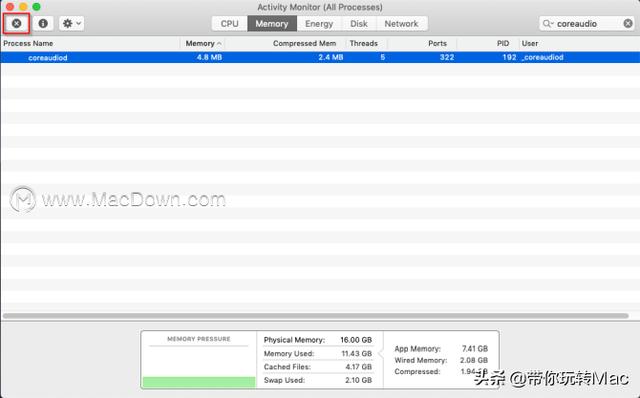
启动终端并输入以下命令 “ sudo killall coreaudiod”, 然后按回车键输入您的管理员密码,然后再次检查您的声音。